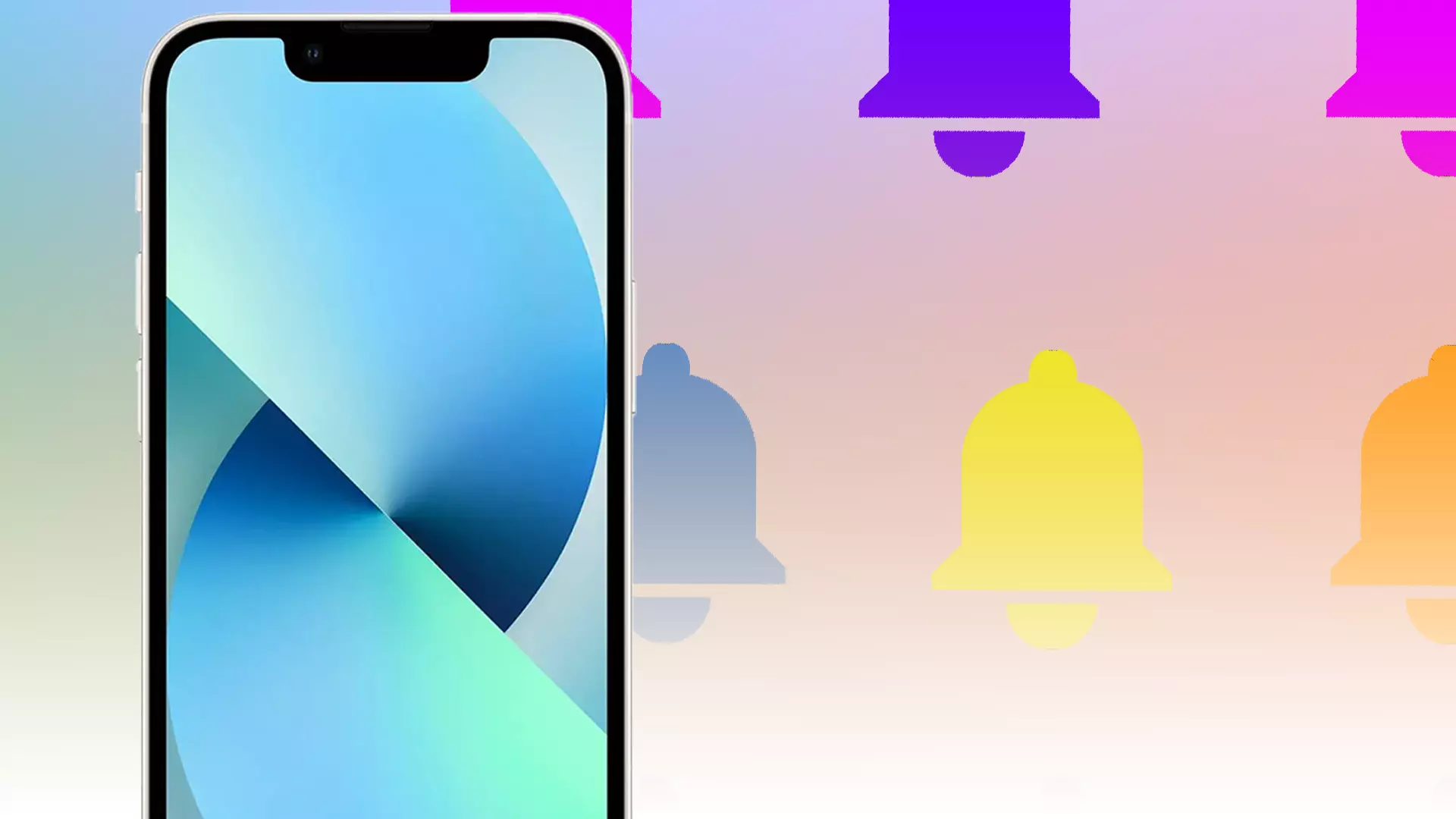Πολλοί από εμάς χρησιμοποιούμε τακτικά πολλαπλούς συναγερμούς. Για παράδειγμα, σπάνια ξυπνάω με ένα ξυπνητήρι, καθώς απλά το σβήνω με την αυτόματη κίνηση του νυσταγμένου χεριού μου. Γι’ αυτό βάζω πολλαπλούς συναγερμούς στη σειρά, οπότε τελικά ξυπνάω από τον ενοχλητικό θόρυβο.
Φυσικά, πολλά ξυπνητήρια είναι κάτι καλό. Ωστόσο, αν αρχίσουν να φεύγουν την ημέρα της άδειας σας, μάλλον δεν θα σας αρέσει. Σε αυτή την περίπτωση, μπορείτε να τα απενεργοποιήσετε.
Πώς να διαγράψετε όλους τους συναγερμούς ταυτόχρονα στο iPhone
Θα πρέπει να γνωρίζετε ότι το iPhone μπορεί να διαγράψει όλους τους συναγερμούς ταυτόχρονα, αλλά μπορείτε να το κάνετε μόνο με το Siri. Δεν μπορείτε να διαγράψετε χειροκίνητα όλους τους συναγερμούς ταυτόχρονα. Για να διαγράψετε μη αυτόματα όλα τα ξυπνητήρια στο iPhone σας, πρέπει να διαγράψετε κάθε ξυπνητήρι ξεχωριστά. Ο Siri, ο φωνητικός βοηθός που σας βοηθά να ελέγχετε το τηλέφωνό σας, μπορεί να απενεργοποιήσει αμέσως όλους τους συναγερμούς και δείτε πώς να το κάνετε.
Πώς να αφαιρέσετε συναγερμούς στο iPhone χρησιμοποιώντας το Siri
Λοιπόν, εάν θέλετε να διαγράψετε όλους τους συναγερμούς στο iPhone σας, πρέπει να καλέσετε τη Siri και να ακολουθήσετε αυτά τα βήματα:
- Καλέστε λοιπόν τη Siri και πείτε Διαγραφή όλων των συναγερμών μου .
- Μετά από αυτό, απλώς πατήστε Ναι για επιβεβαίωση.
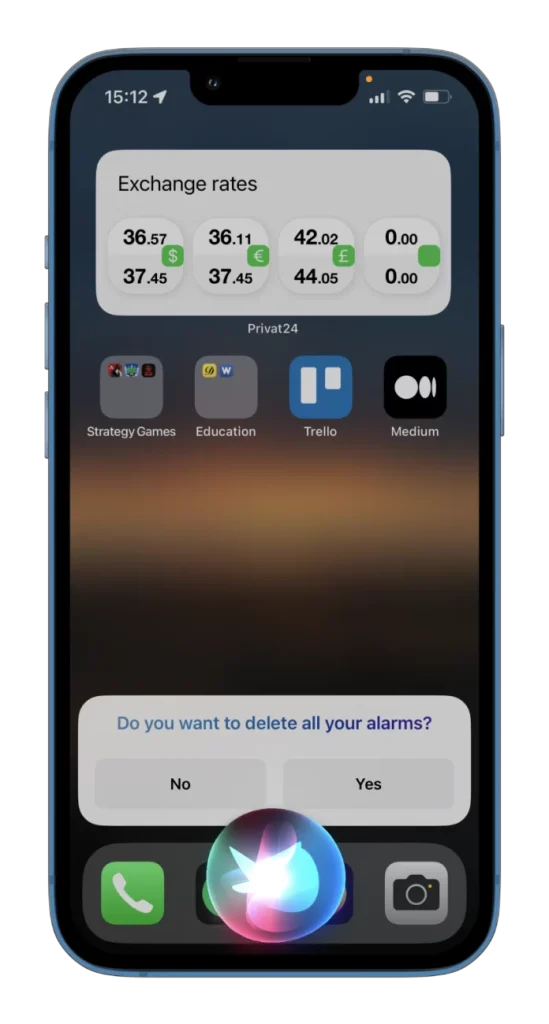
Τώρα μπορείτε να ανοίξετε την εφαρμογή Ρολόι και να δείτε ότι το Siri έχει αφαιρέσει όλα τα ξυπνητήρια. Με αυτόν τον τρόπο, μπορείτε επίσης να ενεργοποιήσετε και να απενεργοποιήσετε όλους τους συναγερμούς.
Θα πρέπει επίσης να γνωρίζετε ότι το Siri δεν μπορεί να διαγράψει το ξυπνητήρι της ώρας ύπνου. Πρέπει λοιπόν να το κάνετε μόνοι σας. Θα σας δείξω πώς να το κάνετε αυτό λίγο αργότερα.
Πώς να διαγράψετε μεμονωμένους συναγερμούς στο iPhone
Εάν θέλετε να διαγράψετε όλους τους συναγερμούς έναν προς έναν ή τον μεμονωμένο στο iPhone σας, μπορείτε να ακολουθήσετε αυτές τις οδηγίες:
- Ανοίξτε την εφαρμογή Ρολόι και μεταβείτε στην καρτέλα Ξυπνητήρι .
- Στη συνέχεια, πατήστε Επεξεργασία .
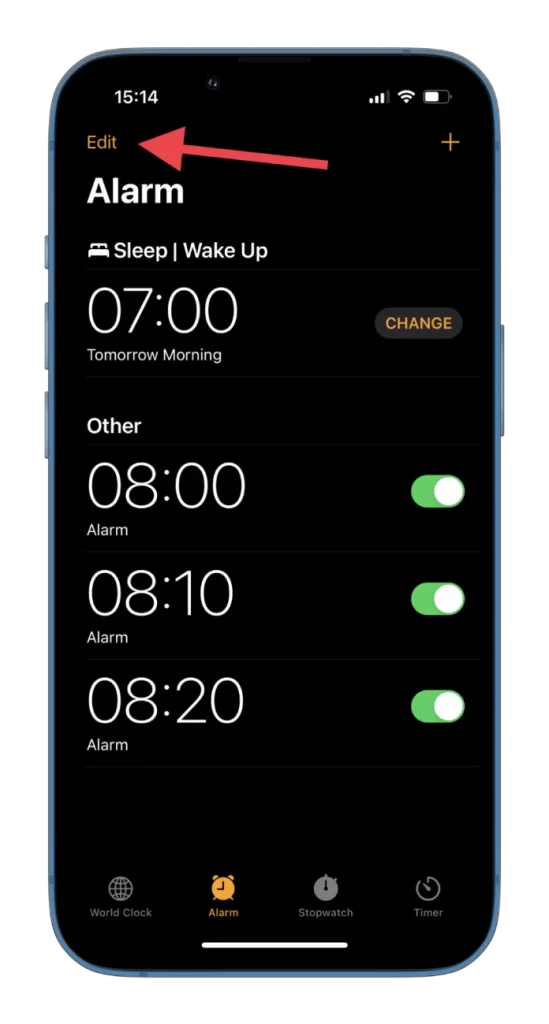
- Τέλος, πατήστε το εικονίδιο μείον στα αριστερά του ξυπνητηριού και επιλέξτε Διαγραφή .
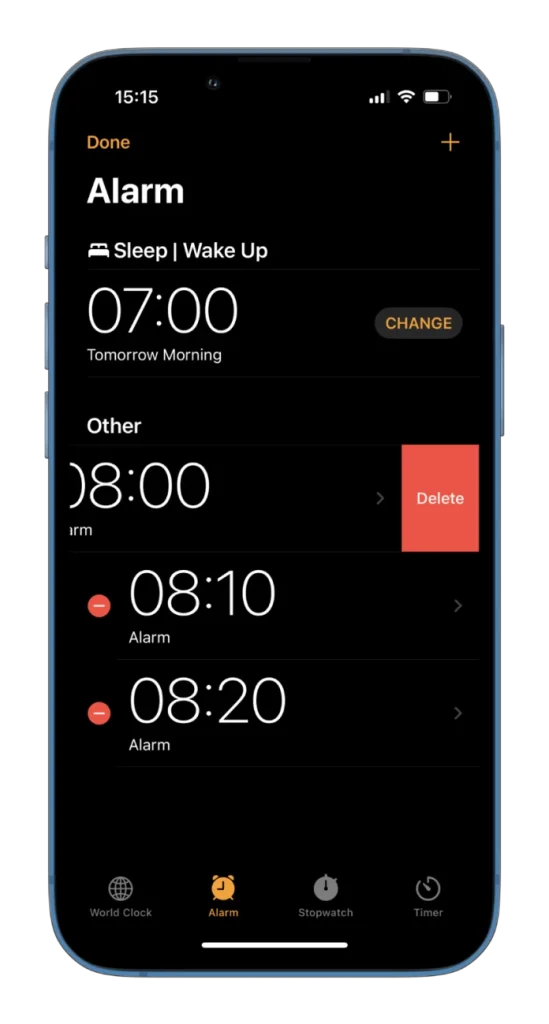
Μην το αφήσετε να ξεφύγει αν χρησιμοποιείτε την εφαρμογή Ρολόι στο iPhone σας ως ξυπνητήρι. Μπορείτε να επεξεργαστείτε ξυπνητήρια για διαφορετικές χρονικές στιγμές και να τα επαναχρησιμοποιήσετε ή να διαγράψετε αυτά που δεν θέλετε να χρησιμοποιήσετε ξανά. Παρεμπιπτόντως, μπορείτε να κάνετε τα ίδια πράγματα στο iPad σας .
Πώς να αφαιρέσετε το ξυπνητήρι από το Apple Watch σας
Οι χρήστες του Apple Watch μπορούν επίσης να αφαιρέσουν το ξυπνητήρι από τις συσκευές τους.
- Ανοίξτε την εφαρμογή Alarms στο Apple Watch σας.
- Στη συνέχεια, επιλέξτε το ξυπνητήρι που θέλετε να αφαιρέσετε.
- Κάντε κύλιση προς τα κάτω και πατήστε Διαγραφή .
Τώρα το μόνο που έχετε να κάνετε είναι να επαναλάβετε αυτή τη διαδικασία για κάθε ξυπνητήρι στο Apple Watch σας, αν θέλετε να τα διαγράψετε όλα.
Πώς να διαγράψετε το ξυπνητήρι Sleep Schedule στο iPhone
Όπως αναφέρθηκε παραπάνω, το Siri δεν μπορεί να απενεργοποιήσει το ξυπνητήρι που είναι συγχρονισμένο με την εφαρμογή Health στο iPhone σας. Επομένως, θα πρέπει να το κάνετε χειροκίνητα.
- Ανοίξτε την εφαρμογή Ρολόι και μεταβείτε στην καρτέλα Ξυπνητήρι .
- Στη συνέχεια, πατήστε Αλλαγή κάτω από το ξυπνητήρι Sleep/Wake Up .
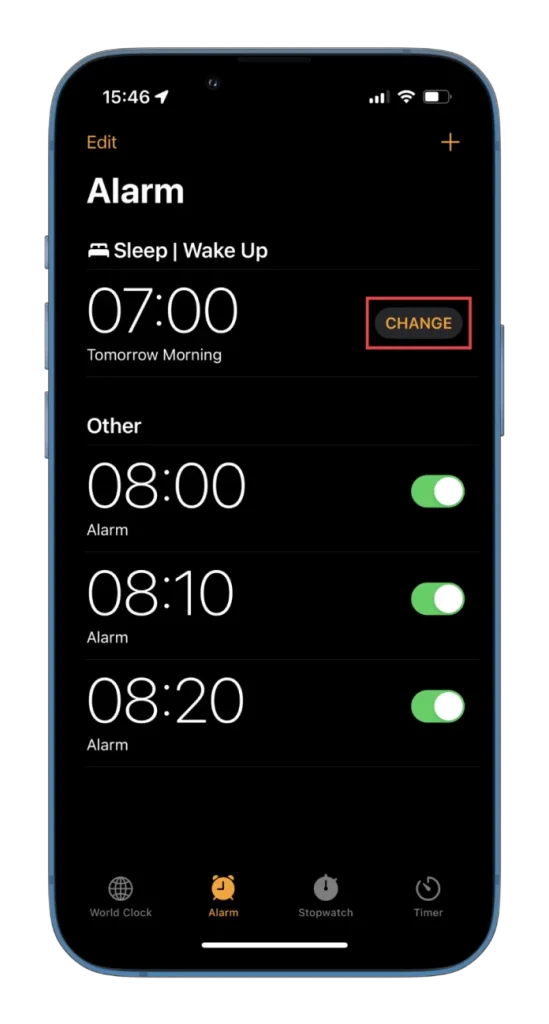
- Μπορείτε να απενεργοποιήσετε το ξυπνητήρι ή να συνεχίσετε πατώντας Επεξεργασία χρονοδιαγράμματος ύπνου στο Health .
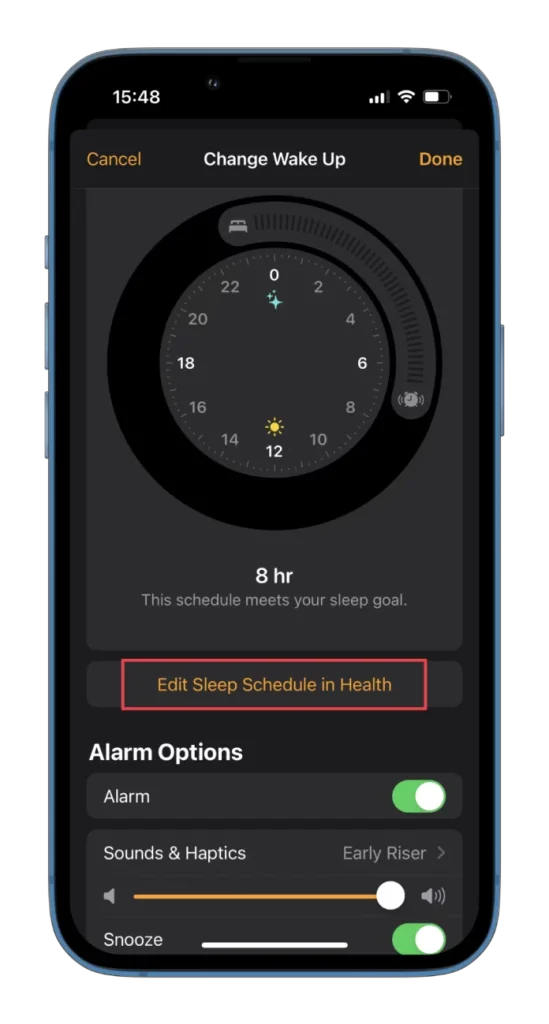
- Τώρα, πατήστε Επεξεργασία κάτω από το Πλήρες πρόγραμμα .

- Τέλος, κάντε κύλιση προς τα κάτω και πατήστε Διαγραφή χρονοδιαγράμματος .
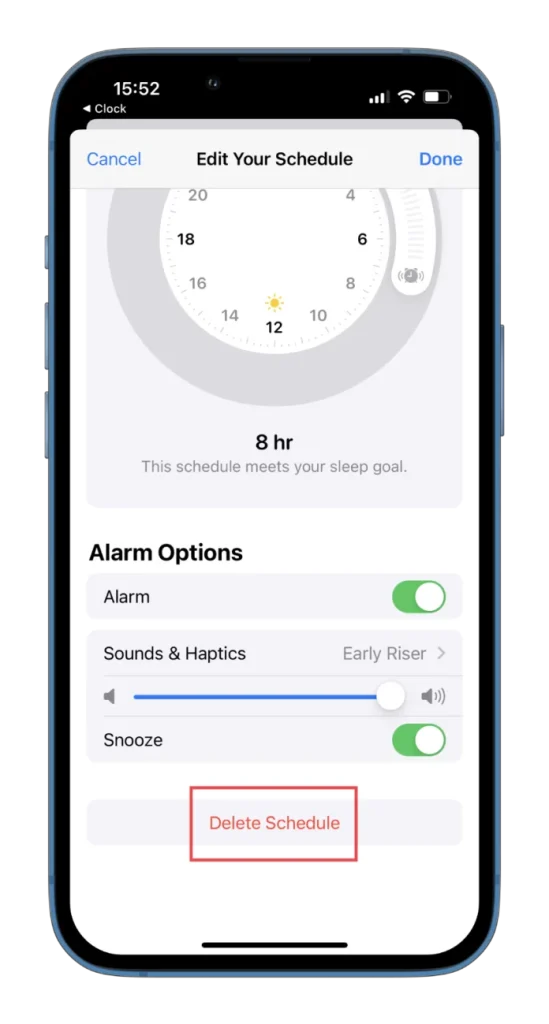
Αυτό είναι. Τώρα ξέρετε πώς να διαγράψετε όλους τους συναγερμούς σας.
Πώς να αλλάξετε τον ήχο του ξυπνητηριού στο iPhone σας
Μερικές φορές, οι άνθρωποι μπορεί να συνηθίσουν τον ήχο κλήσης του συναγερμού και να σταματήσουν να ξυπνούν από αυτόν. Σε αυτή την περίπτωση, μπορεί εύκολα να αλλάξει.
- Ανοίξτε την εφαρμογή Ρολόι και μεταβείτε στην καρτέλα Ξυπνητήρι .
- Μετά από αυτό, πατήστε στο ξυπνητήρι που θέλετε να επεξεργαστείτε.
- Στη συνέχεια, πατήστε στην επιλογή Ήχος .
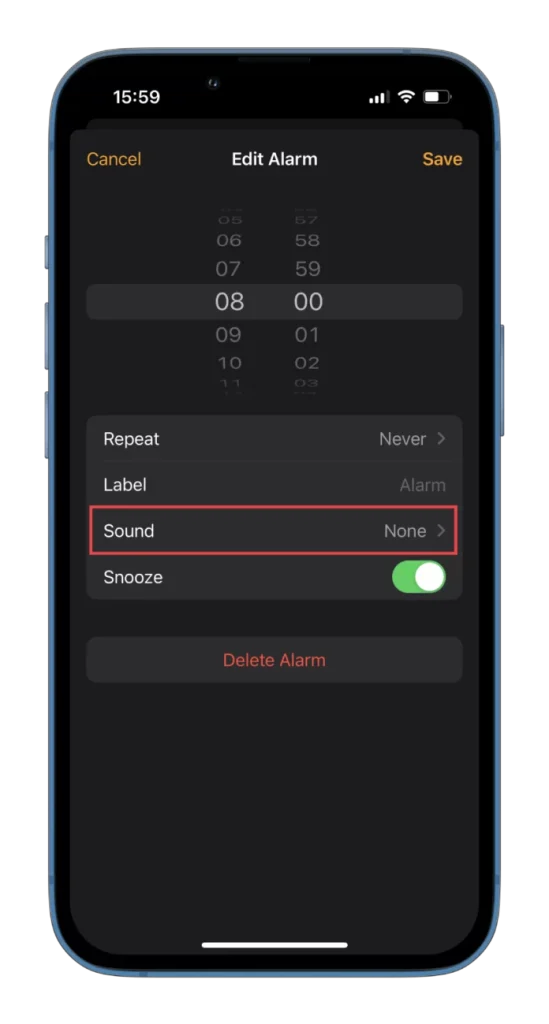
- Θα υπάρχουν δύο επιλογές για να διαλέξετε – μπορείτε είτε να χρησιμοποιήσετε έναν από τους διαθέσιμους ήχους κλήσης είτε να επιλέξετε ένα τραγούδι στο Apple Music.
- Τώρα, επιλέξτε τον νέο ήχο κλήσης ή το τραγούδι του ξυπνητηριού σας και επιστρέψτε.
- Τέλος, πατήστε Αποθήκευση .
Ένας νέος ήχος κλήσης θα σας ξυπνήσει την επόμενη φορά που θα χτυπήσει το ξυπνητήρι σας.
Ποιο κουμπί απενεργοποιεί το ξυπνητήρι στο iPhone;
Εδώ είναι η γρήγορη απάντηση: κανένα κουμπί δεν απενεργοποιεί το ξυπνητήρι του iPhone. Το πάτημα οποιουδήποτε πλευρικού κουμπιού σάς επιτρέπει να «καθυστερήσετε» το ξυπνητήρι αλλά να μην το απενεργοποιήσετε. Αυτό γίνεται επίτηδες. ένα άτομο μπορεί ακόμα να είναι ξύπνιο, να πατήσει το κουμπί, να απενεργοποιήσει το ξυπνητήρι και να ξανακοιμηθεί. Επομένως, καθώς δεν υπάρχει κουμπί απενεργοποίησης, πρέπει να ξυπνήσετε και να δώσετε μια εντολή στο Siri ή να απενεργοποιήσετε χειροκίνητα το ξυπνητήρι. Σε αυτή την περίπτωση, οι ενέργειές σας θα είναι συνειδητές και η πιθανότητα να κοιμηθείτε υπερβολικά μειώνεται σημαντικά.